신입사원을 교육하든 팀이 따라야 할 가이드를 작성하든 단계별 가이드를 만드는 데는 시간이 많이 소요될 수 있으며, 특히 지침과 함께 스크린샷을 추가하려는 경우 더욱 그렇습니다.
다행히도 이 모든 작업을 혼자서 할 필요는 없습니다. 특정 작업을 수행하는 동안 화면을 녹화한 다음 이를 서면 가이드로 변환하는 여러 Chrome 확장 프로그램이 있습니다. 아래에는 이러한 확장 프로그램 중 상위 6개가 나열되어 있습니다.
Scribe
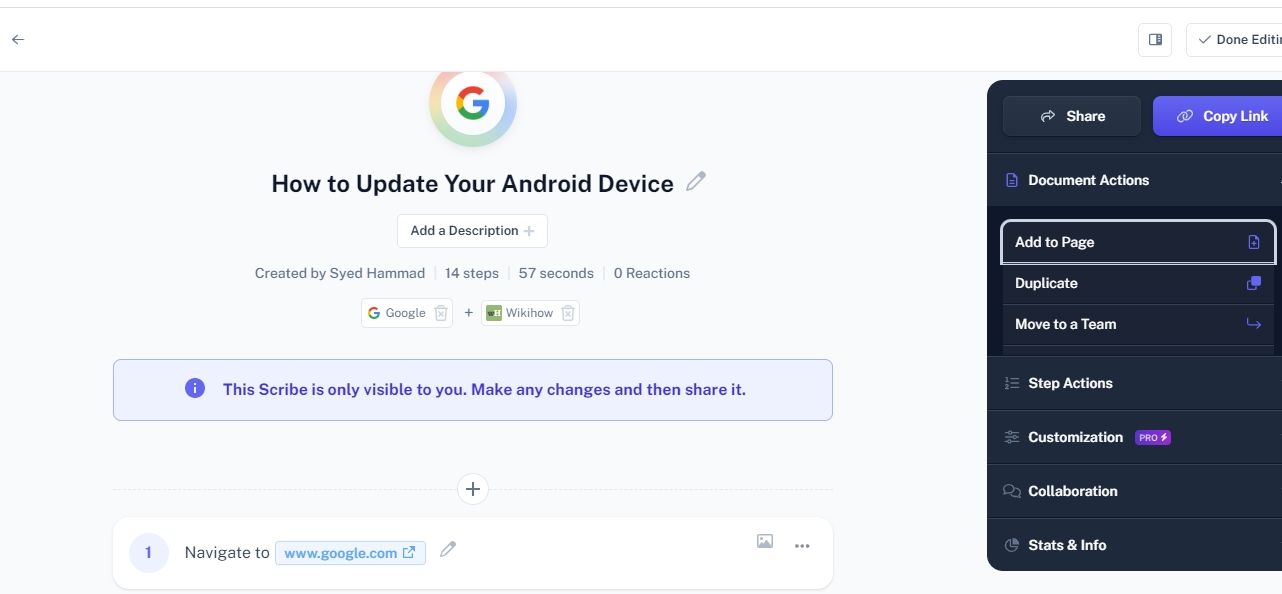
도구에 대한 튜토리얼이나 팀을 위한 워크플로 지침을 만들고 싶다면 Scribe가 가장 적합한 확장 프로그램입니다. 이 간단하면서도 편리한 도구는 화면 녹화를 시작하고 작업을 수행하도록 요청합니다. Scribe는 이 녹화를 일련의 서면 지침으로 자동 변환하고 스크린샷을 추가하여 훨씬 더 쉽게 이해할 수 있도록 합니다.
워크플로우를 정확하게 식별하고 핵심적인 가이드를 생성하지만 언제든지 지침을 편집하고 스크린샷을 추가/교체할 수 있습니다.
튜토리얼이 준비되면 다양한 방법으로 팀과 공유할 수 있습니다. 여기에는 고유 URL 생성, PDF 다운로드, HTML로 내보내기, 위키나 기타 지식창고에 업로드하기 등이 포함됩니다.
무엇보다도 다른 텍스트 및 임베드와 함께 단일 문서(페이지라고 함)에 여러 개의 튜토리얼을 추가할 수 있습니다. 이렇게 하면 여러 개의 작은 작업으로 구성된 전체 작업 프로세스를 독자에게 부담을 주지 않으면서도 하나의 가이드로 공유할 수 있습니다.
크롬과 엣지용 확장 프로그램 외에도 유료 계정용 데스크톱 레코더가 있어 브라우저 창뿐 아니라 전체 화면을 녹화할 수 있습니다. 하지만 Windows 걸음 수 레코더를 이 용도로도 사용할 수 있습니다.
Scribe의 무료 플랜은 꽤 넉넉한 용량으로 대부분의 경우에 사용할 수 있습니다. 하지만 프로 또는 엔터프라이즈(월 $23)로 업그레이드하면 주로 향상된 보안, 더 많은 공유 옵션 및 사용자 지정과 같은 추가 기능을 이용할 수 있습니다.
다운로드: Scribe (무료, 유료)
Tango
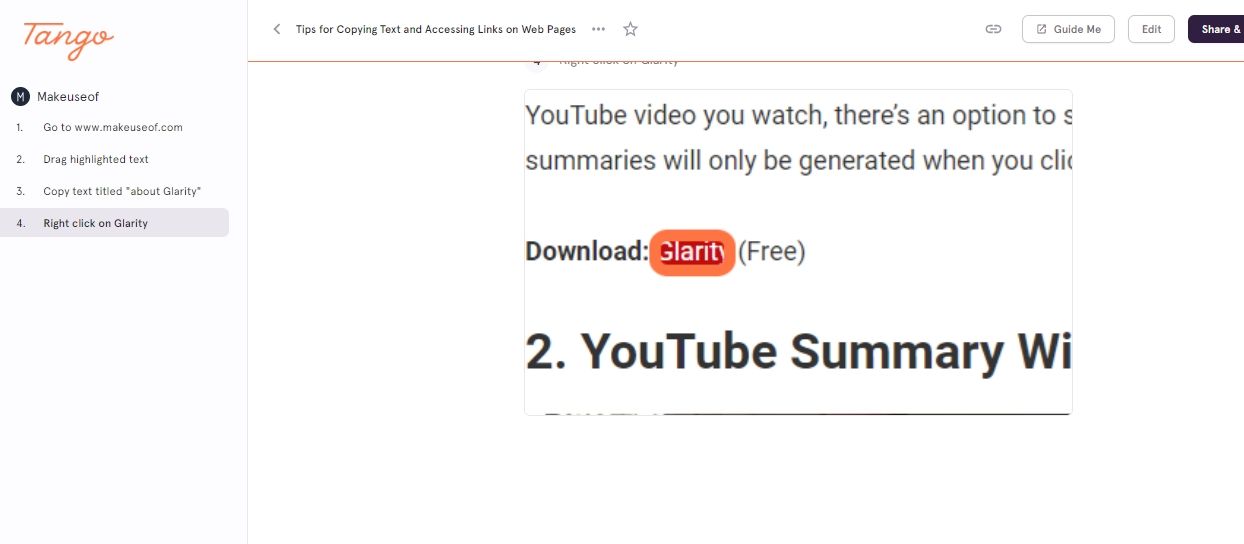
Tango는 사용 방법 안내서를 자동으로 생성하는 또 다른 인기 확장 프로그램입니다. 모든 웹페이지에서 Tango 확장 아이콘을 사용하여 녹화를 시작할 수 있습니다.
프로세스를 수행하는 동안 Tango는 생성 중인 튜토리얼을 사이드바에 실시간으로 표시합니다. 완료한 후에는 더 명확하게 하기 위해 편집하고 부분을 추가하거나 제거할 수 있습니다.
최고의 기능 중 하나는 스크린샷을 자동으로 자르고 하이라이트 상자를 추가하여 지침을 쉽게 따라갈 수 있다는 것입니다. 스크린샷을 편집하여 민감한 정보를 흐리게 처리하거나 화살표, 텍스트, 도형을 추가할 수 있습니다.
가장 편리한 기능은 아마도 탱고 가이드 미일 것입니다. 녹화된 워크플로우를 볼 때 Tango Guide Me는 사이드바에 스크린샷과 함께 사용 방법 가이드를 표시합니다. 이렇게 하면 다음 단계를 보기 위해 탭 사이를 전환할 필요가 없습니다. Scribe와 마찬가지로 유료 사용자를 위한 데스크톱 레코더도 있습니다.
Tango는 링크 생성, 지식창고(예: Notion, Zendesk, Confluence 등)에 임베드하기, PDF, HTML 또는 마크다운으로 내보내기 등 다양한 공유 옵션을 제공합니다.
하지만 팀의 경우 Tango 내에 공유 작업 공간을 만들고 거기에 튜토리얼을 추가하는 것이 가장 좋습니다. 무료 계정은 모든 기본 기능을 제공하지만 25개의 워크플로우로 제한됩니다. 프로 요금제는 월 $16이며 몇 가지 다른 기능 외에도 사용자 지정, 무제한 워크플로우 및 데스크톱 녹화를 제공합니다.
다운로드: 탱고 (무료, 유료)
미네르바
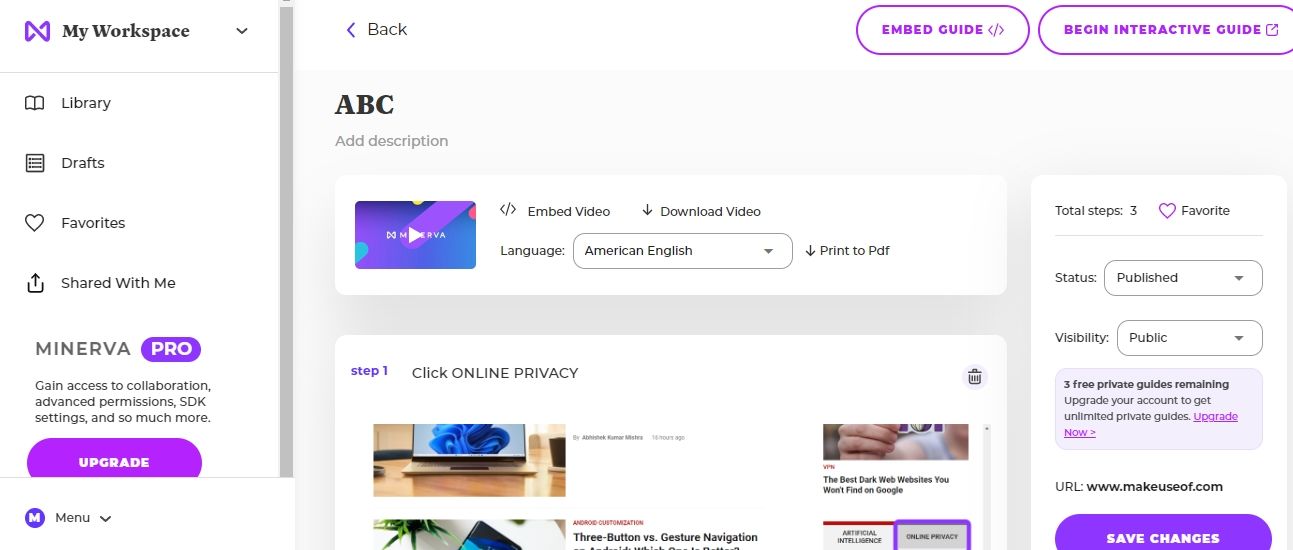
글로 된 사용법 가이드만으로는 부족하다면 미네르바를 사용해 보세요. 다른 확장 프로그램처럼 스크린샷이 포함된 단계별 튜토리얼을 구축하는 것 외에도, Minerva는 자동 생성된 음성 안내와 함께 비디오 튜토리얼을 제공하여 프로세스를 따르는 데 도움을 줍니다.
Minerva는 또한 사용하기 더욱 쉬운 대화형 가이드를 만듭니다. 대화형 가이드는 시작 웹 페이지로 이동하여 단계별로 클릭해야 하는 요소/영역을 강조 표시합니다.
무료 요금제를 사용하면 가이드를 무제한으로 만들 수 있지만 공개적으로 사용할 수 있습니다. 무료 요금제로는 비공개 가이드를 3개만 만들 수 있습니다.
이 제한을 우회하는 한 가지 방법은 동영상 튜토리얼 또는 PDF를 다운로드하고 나중에 공개 가이드를 삭제하는 것입니다. 그러나 이 방법이 적합하지 않은 경우 유료 요금제(월 99달러부터 시작)로 업그레이드할 수 있습니다.
다운로드: 미네르바 (무료, 유료)
더블
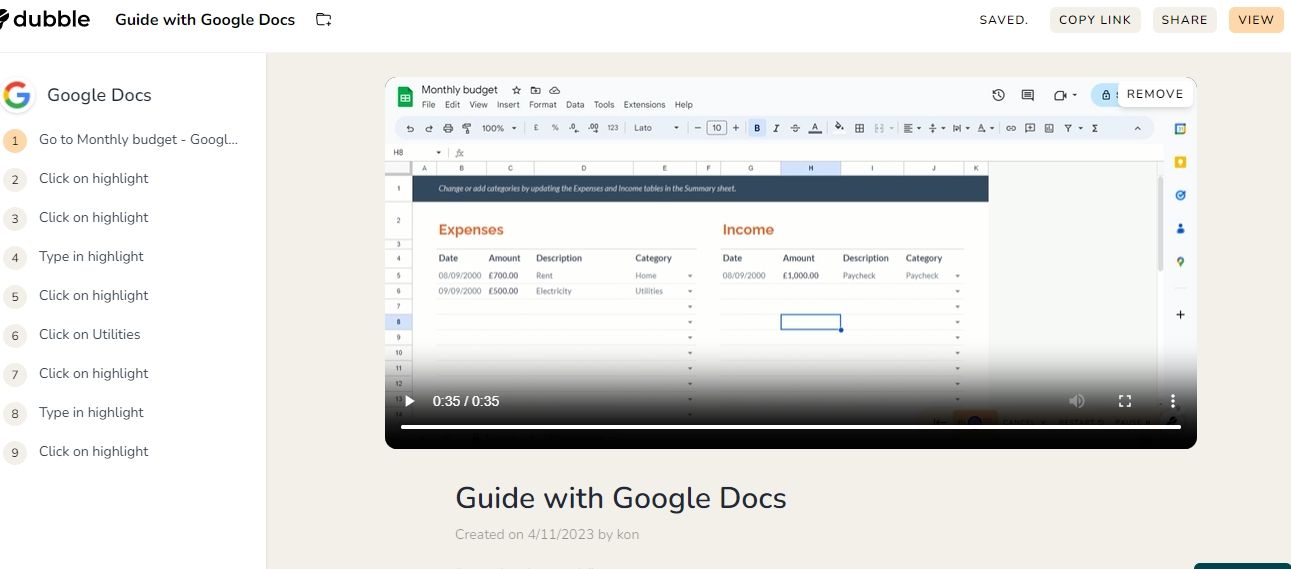
더블은 위에서 언급한 확장 프로그램과 동일한 방식으로 작동하지만, 작지만 편리한 몇 가지 기능이 있습니다. 먼저 마우스 하이라이트를 켜고 끌 수 있는 옵션이 있습니다. 마찬가지로 스크린샷에 하이라이트 상자를 추가할지 여부를 선택할 수 있습니다.
또 다른 편리한 기능(대부분의 다른 도구는 유료 요금제에서만 제공)은 화면을 녹화하는 동안 민감한 정보를 흐리게 처리하는 옵션입니다. 하지만 편집 단계에서 스크린샷을 수정할 수도 있습니다.
Dubble은 관련 단계에 따라 스크린샷을 자동으로 추가하지만, 기본 이미지를 녹화의 스크린샷으로 대체할 수 있습니다.
가이드를 공유하는 다른 방법 이외에도, Dubble에는 컬렉션에 가이드를 추가하고 검색 기능을 사용하여 특정 가이드를 찾을 수 있는 간편한 작업공간이 있습니다.
프로 요금제로 업그레이드하면 Loom이 화면 녹화를 생성하는 것처럼 Dubble도 화면, 카메라 및 오디오를 녹화합니다. 그러나 동영상 녹화나 협업 기능이 필요하지 않은 경우 무료 요금제를 계속 사용할 수 있습니다.
다운로드: 더블 (무료, 유료)
Uphint
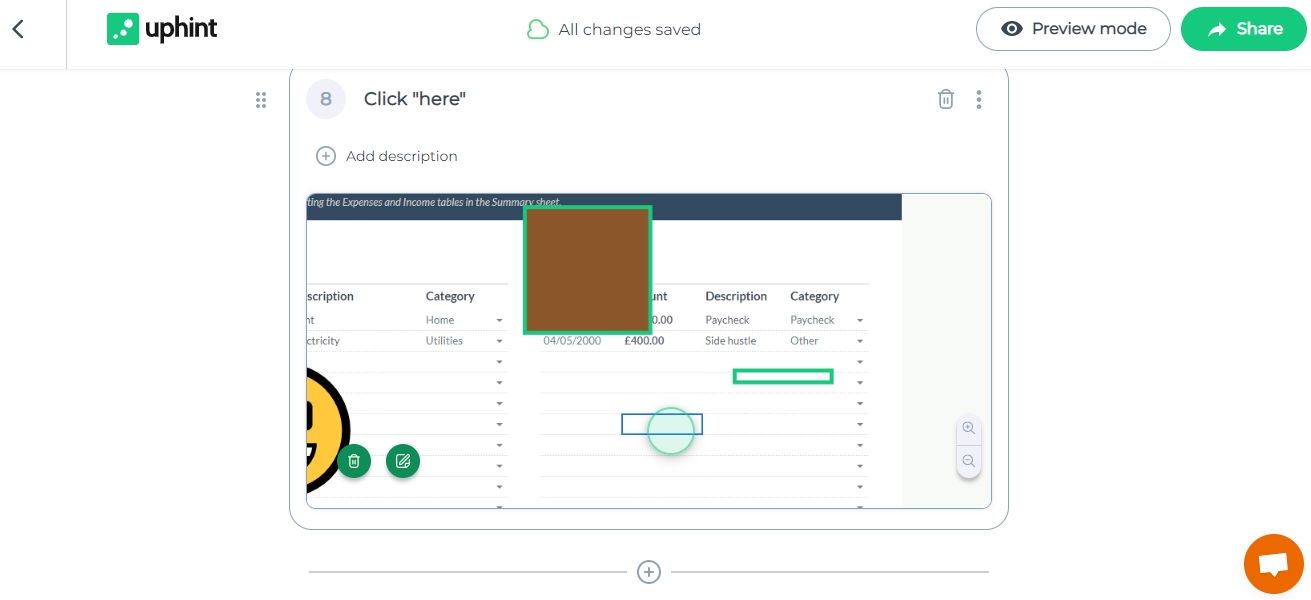
팀원을 교육하거나 프로세스를 문서화해야 할 때 Uphint를 사용하면 몇 초 안에 자동으로 단계별 가이드를 만들 수 있습니다. 목록에 있는 대부분의 다른 확장 프로그램과 달리 Uphint는 영어 외에도 스페인어와 독일어로도 자동 가이드를 생성할 수 있습니다.
단계 변경 및 설명 추가부터 스크린샷 교체 및 편집에 이르기까지 여러 가지 편집 옵션이 있습니다. URL 공유, PDF 다운로드, Notion에 임베딩 등 일반적인 공유 옵션을 모두 사용할 수 있습니다.
Uphint의 유일한 단점은 무료 사용자는 15개의 가이드로만 제한된다는 점입니다. 유료 플랜은 무제한 가이드 외에도 민감한 정보를 흐리게 처리하고 브랜드를 맞춤 설정할 수 있는 옵션을 제공합니다. 비용은 대략 월 $ 22입니다.
다운로드: 업핀트 (무료, 유료)
가이드
가이드는 사용법 튜토리얼을 만들기 위한 풍부한 기능을 갖춘 Chrome 확장 프로그램입니다. 미네르바와 마찬가지로 Guidde는 동영상 튜토리얼을 제공합니다.
단순한 화면 녹화를 제공하는 대신 Guidde는 동영상을 편집하여 하이라이트 상자, 화살표 및 주석을 추가합니다. 그러나 동영상을 수동으로 편집할 수 있는 옵션도 있습니다. 또한 동영상에 음성 해설을 녹음하고 추가할 수 있으며, 비즈니스 사용자는 내장된 텍스트 음성 변환 기술을 활용할 수 있습니다.
다른 도구와 마찬가지로 스크린샷과 함께 서면 단계도 생성합니다. 그러나 이러한 스크린샷은 편집할 수 없습니다.
스페이스를 사용하면 동료와 협업할 수 있는 작업 공간을 만들 수 있습니다. 가이드는 Slack, Drive, Zendesk 및 기타 인기 있는 도구와 원활하게 통합됩니다. 동영상, 슬라이드 또는 PDF와 같은 다양한 형식으로 가이드를 내보낼 수 있습니다.
무료 플랜은 가이드 수를 25개로 제한하며 동영상을 내보내거나 민감한 정보를 흐리게 처리할 수 없습니다. 유료 요금제는 사용자당 월 $16부터 시작합니다.
다운로드: 가이드 (무료, 유료)
몇 초 안에 사용법 튜토리얼 만들기
이 확장 프로그램을 사용하면 명확하고 간결한 튜토리얼을 쉽게 만들 수 있습니다. 브라우저에서 모든 작업을 수행하고 편집된 스크린샷과 함께 단계별 지침을 얻을 수 있습니다. 이러한 도구 중 일부는 비디오 녹화 기능도 제공하므로 보다 명확하게 설명하는 데 도움이 됩니다. 또는 다른 화면 녹화 앱을 사용할 수도 있습니다.